作为苹果官方浏览器,Safari 貌似都一直不怎么被人重视。
虽然 Chrome 是好用,但是 Safari 也并非那么糟糕。
教你几个小技巧。
一次关闭多个标签页
在 Safari 中点击右下角的标签按钮。
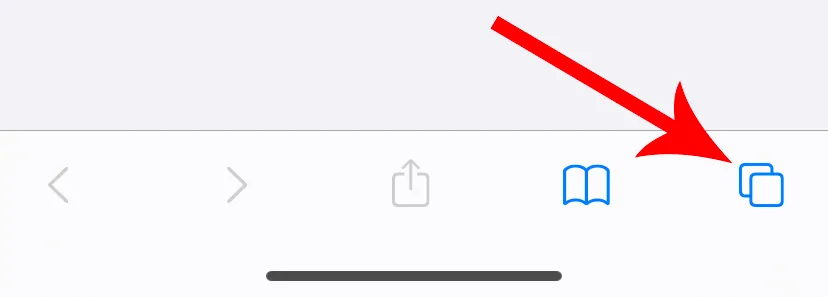
然后再长按右下角的「完成」按钮,直到出现弹窗,点击关闭标签即可。
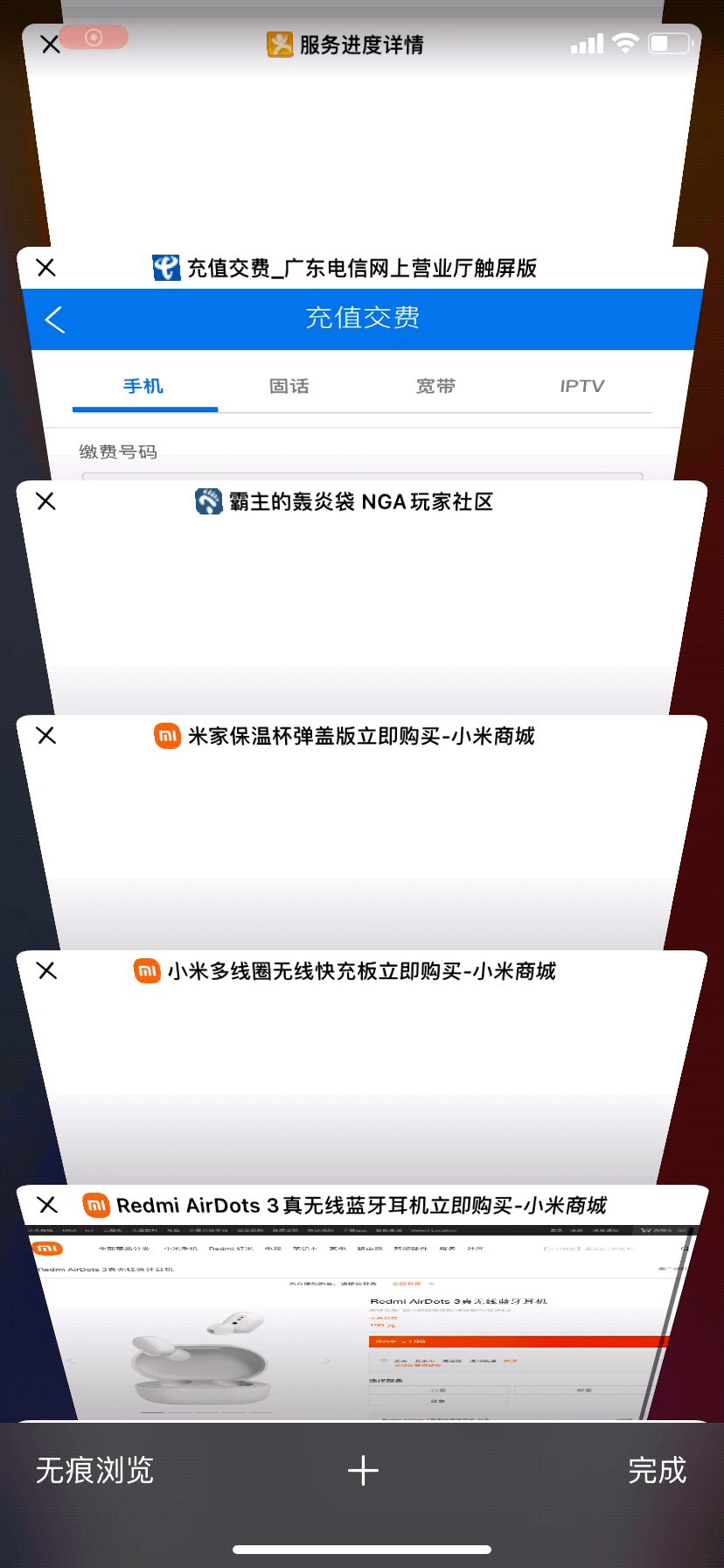
再多的标签也能瞬间搞定,不必一个一个手动关闭。
你也可以在「设置」「Safari 浏览器」「关闭标签页」中设置。
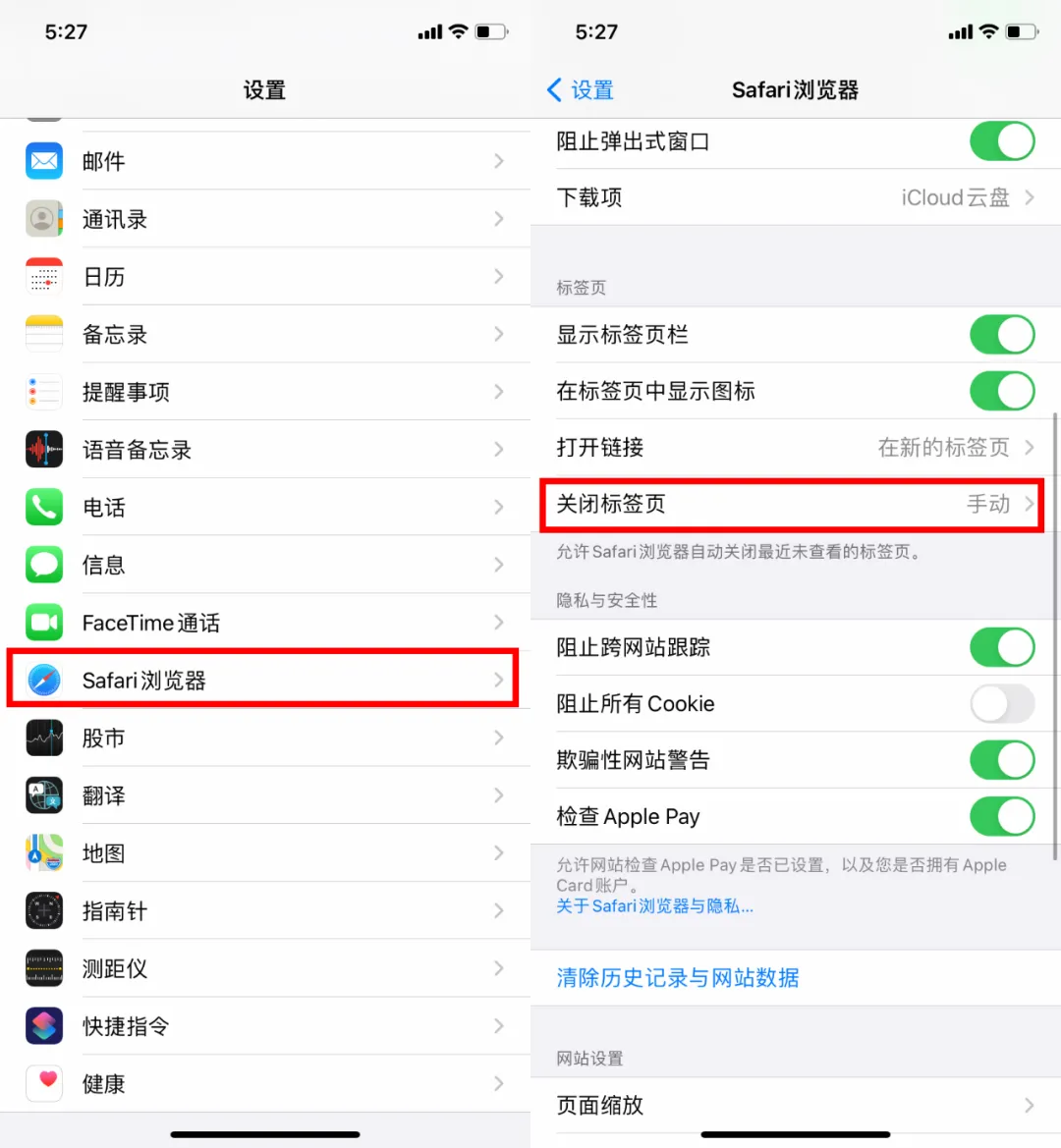
根据个人需求,设置标签页留存时长。
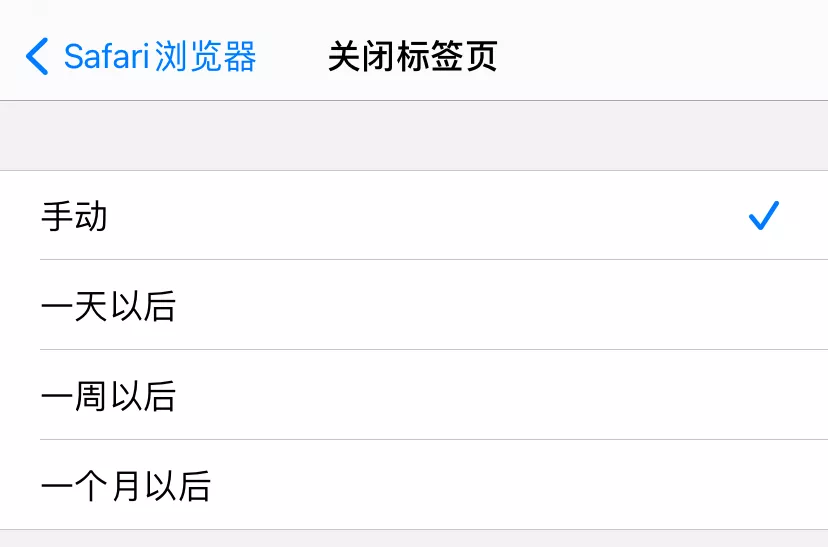
个人建议设置为手动最好。
快速前进后退
网页跳转太多次,想回到之前的网页,可以长按浏览器下方工具栏中的「<」按钮。

这里会出现你在此标签页,之前浏览过的网站,相当于“后退”键。
同理,长按「>」也可以快速跳转到前面的网页。

找回最近关闭的标签页
一样,在工具栏下方点击标签页按钮。
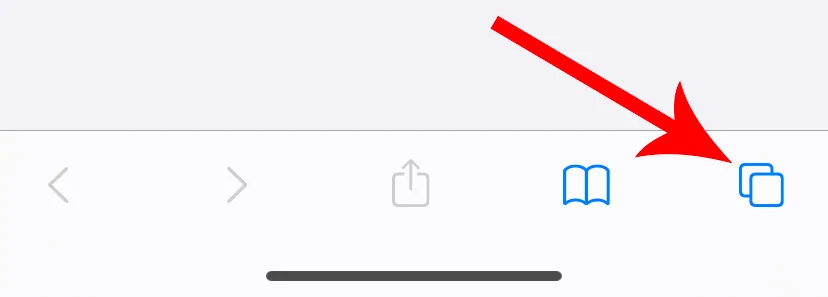
长按下方的「 」号,两秒后松开。
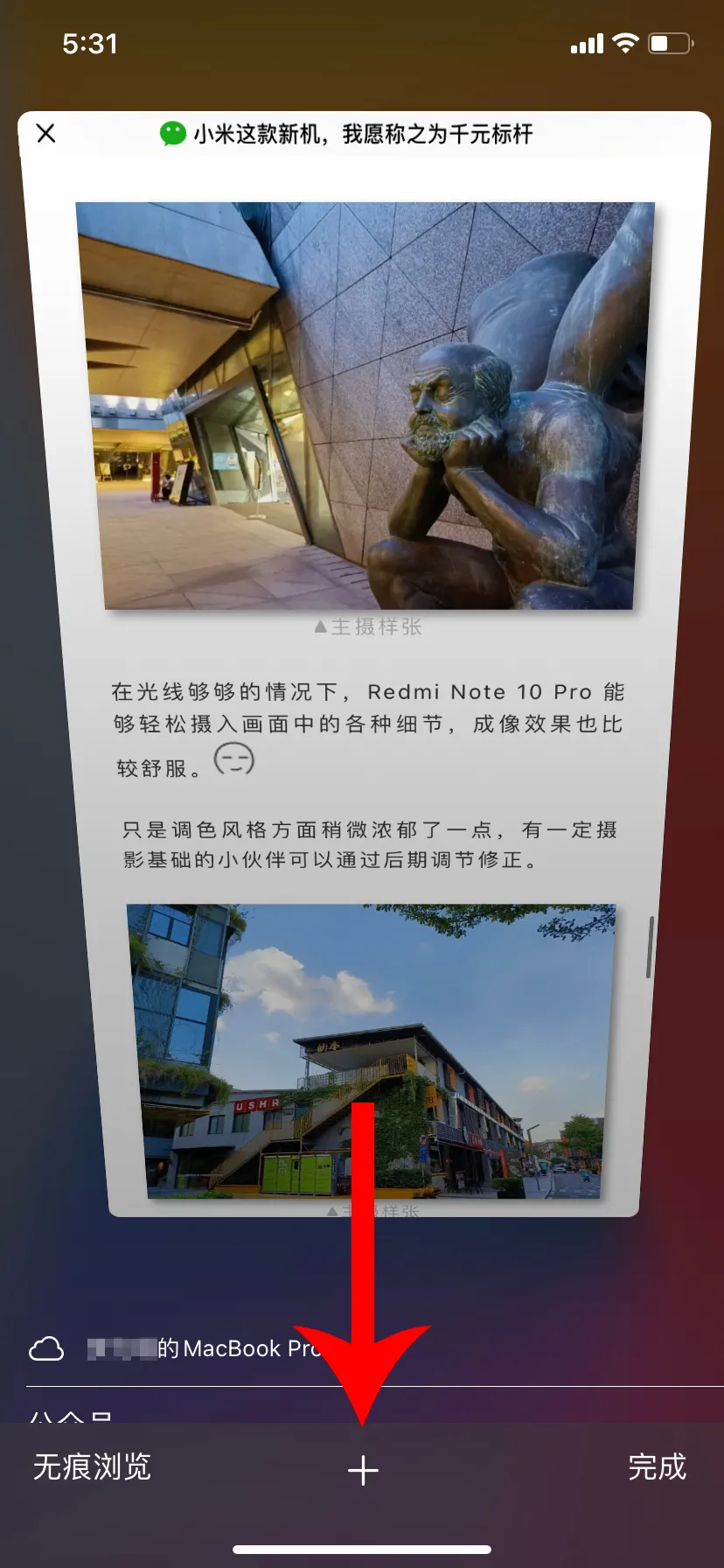
注意,再说一遍,长按两秒左右后,要松开~
然后就会出现关闭的标签页。
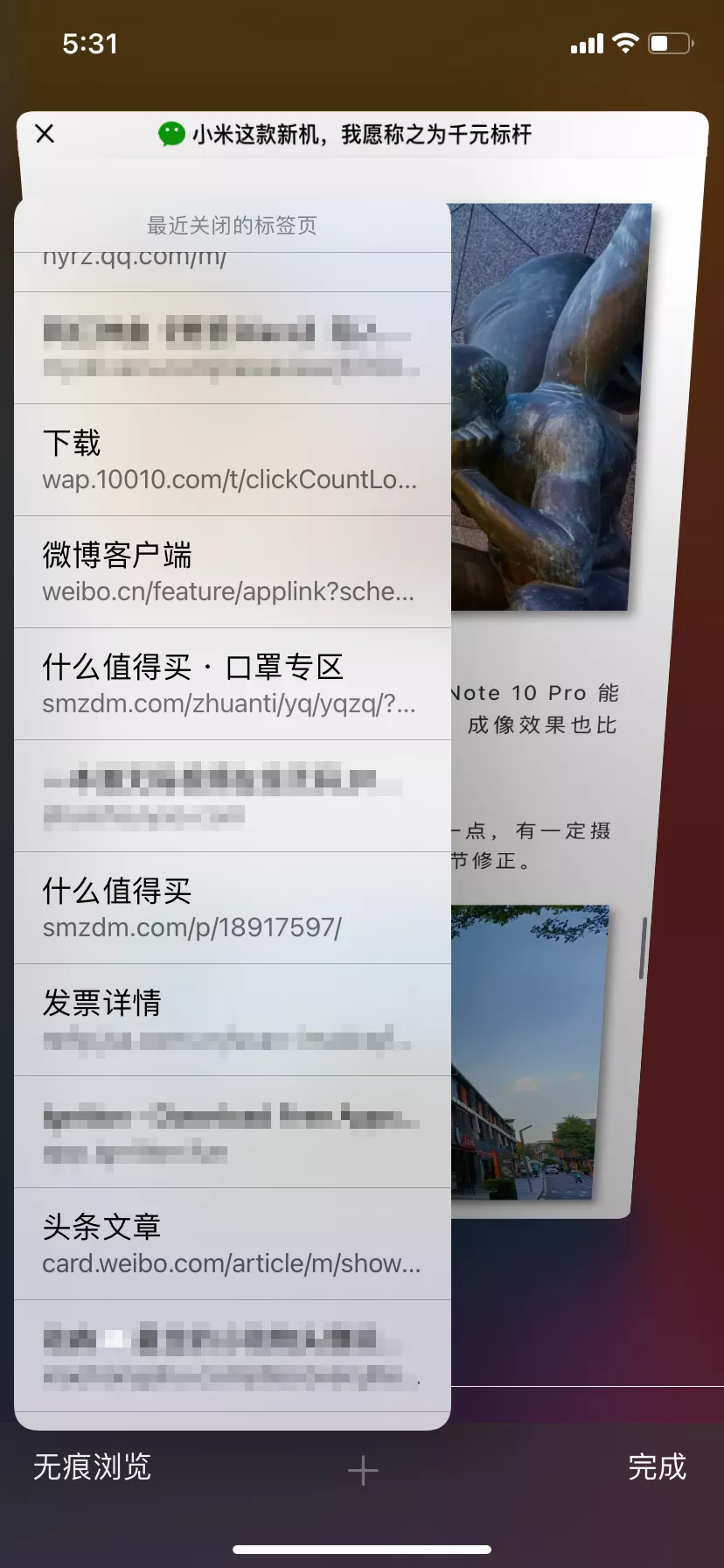
打码的不要问,问就是大男孩的秘密。
绕过点击阅读全文
很多网站都会有这种「点击阅读全文」的限制。
不是让你登录账号,就是让你跳转 App。
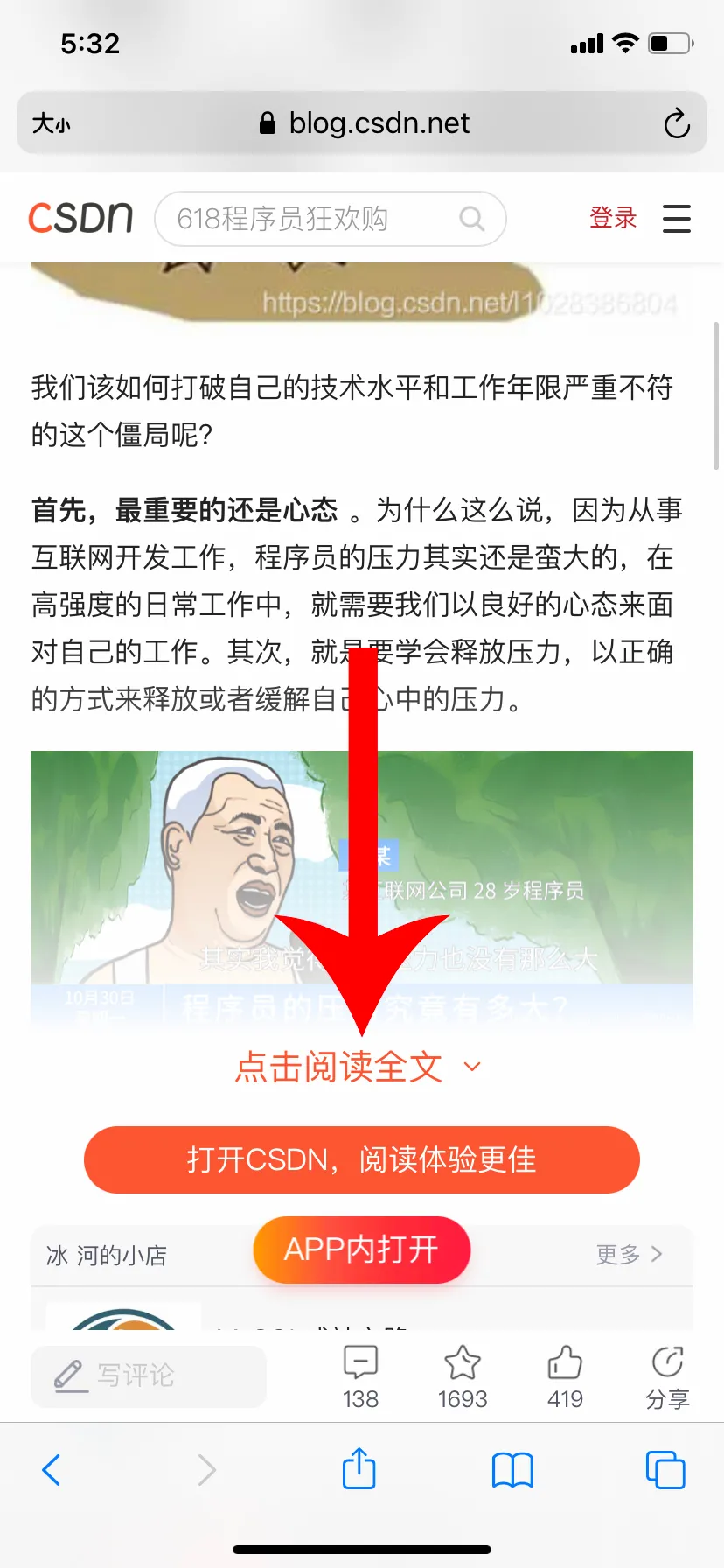
我,偏,不!
在地址栏的左边,点击「大小」的标识,再开启「显示阅读器视图」。
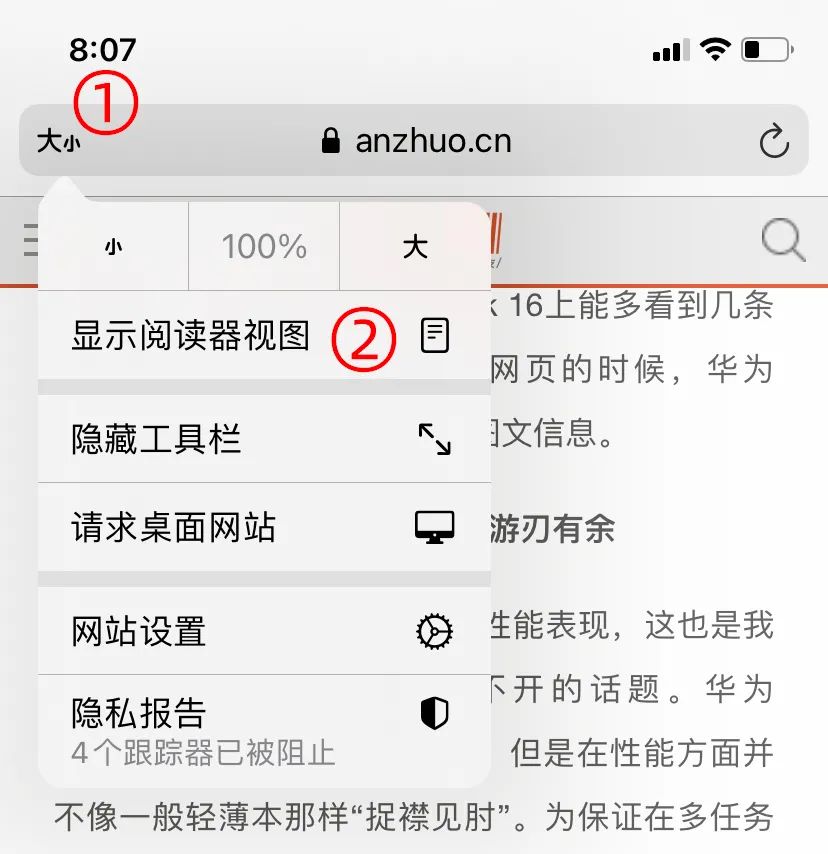
通过阅读器浏览网页,就能轻松绕开「点开全文阅读」的限制。
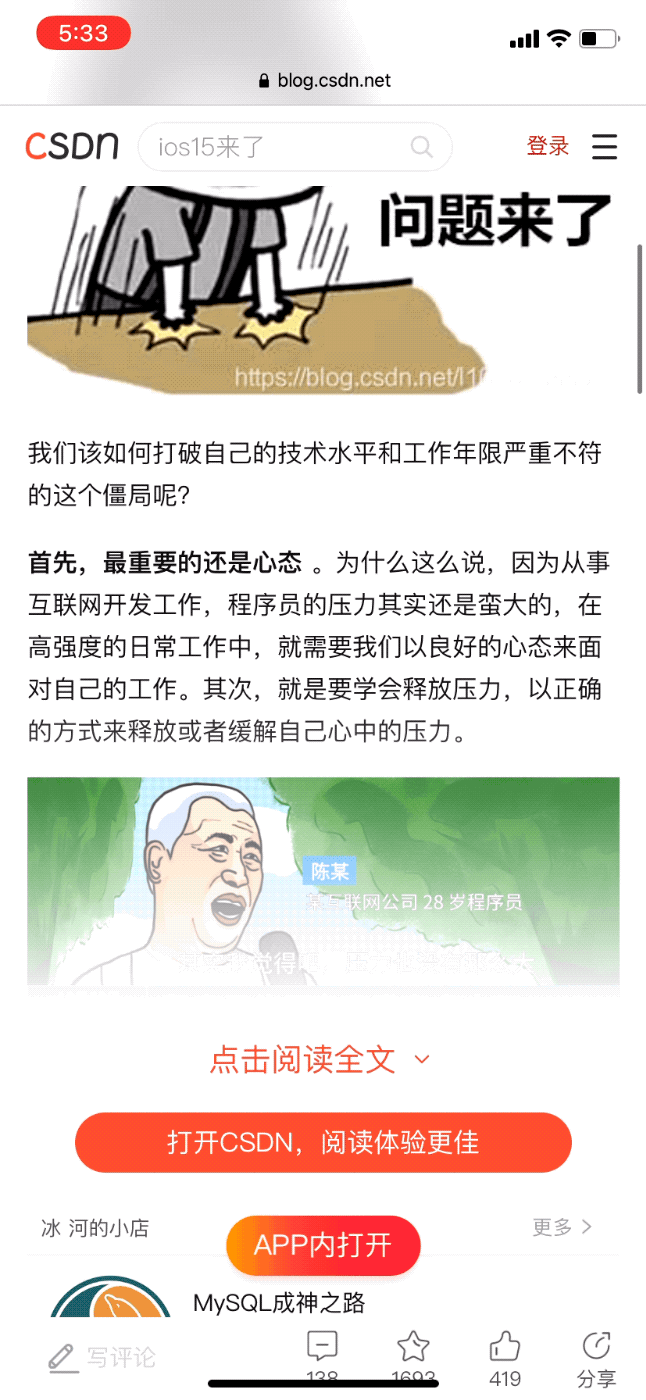
同时还能把一些无用的信息过滤,只留下重点内容。
注意,并不是所有网页都支持「显示阅读器视图」。